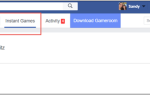Fortnite — это онлайновая видеоигра, разработанная Epic Games и выпущенная в 2017 году. Fortnite Battle Royale добилась ошеломительного успеха, набрав более 125 миллионов игроков менее чем за год и заработав сотни миллионов долларов в месяц, и с тех пор стала явление на игровой сцене. Только в прошлом году игра заработала более 2 миллиардов долларов.
 Логотип Fortnite
Логотип Fortnite
Тем не менее, в последнее время поступает много сообщений о том, что игра не запускается ни через лаунчер, ни через исполняемый файл, игра также не выдает никаких сообщений об ошибках. Поэтому в этой статье мы расскажем вам о некоторых причинах, по которым эта ошибка может быть вызвана, и предоставим вам жизнеспособные решения для обеспечения полного устранения проблемы.
Что заставляет Fortnite не запускаться?
Есть ряд причин, которые могут быть причиной проблемы. Некоторые из наиболее распространенных из них:
- Отсутствующие файлы: Вполне возможно, что некоторые важные файлы, необходимые для правильной работы игры, отсутствуют. Эта проблема также может возникнуть из-за повреждения файлов.
- EasyAntiCheat: Сервис EasyAntiCheat — это программа, используемая разработчиками для запрещения любого взлома или модификации игры. Если этот сервис не работает должным образом, игра не запускается.
- Административные привилегии: Другой распространенной причиной проблемы может быть то, что игра не имеет достаточных привилегий для правильной работы. Для записи / чтения файлов на компьютере игре необходимы определенные разрешения. Если эти разрешения не предоставлены, у вас могут возникнуть проблемы с запуском игры.
Теперь, когда у вас есть общее представление о природе проблемы, мы будем двигаться к ее решению.
Решение 1. Предоставление административных привилегий
Как объяснялось ранее, если в игре отсутствуют эти привилегии, некоторые компоненты игры имеют проблемы с эффективной работой, поэтому на этом шаге мы убедимся, что игра обладает всеми привилегиями, которые необходимы ей для корректной работы.
- открыто папка, в которую вы скачали Fortnite
- проводить в
FortniteGame \ Binaries \ Win64
- Щелкните правой кнопкой мыши на FortniteClient-Win64-Shipping и выберите свойства
 Щелкните правой кнопкой мыши значок игры, а затем нажмите на свойства
Щелкните правой кнопкой мыши значок игры, а затем нажмите на свойства
- Теперь нажмите на Совместимость и убедитесь, что Запустить от имени администратора флажок установлен.
 Выбор совместимости и предоставление административных прав игры
Выбор совместимости и предоставление административных прав игры
- Сейчас применять и нажмите Хорошо
- Повторите этот процесс для FortniteClient-Win64-Shipping-BE, FortniteClient-Win64-Shipping-EAC, а также FortniteLauncher.
Этот процесс должен решить любую проблему из-за недостаточных разрешений, если он не переходит к следующему шагу.
Решение 2. Проверка античит-драйвера.
Команда «sfc / scannow» сканирует все защищенные системные файлы и заменяет поврежденные файлы кэшированной копией, которая находится в сжатой папке в% WinDir% \ System32 \ dllcache. Это приведет к удалению любого файла античит-кода, написанного с ошибками, и заменит его тем, который работал последним правильно Для этого процесса
- Нажмите на строку поиска в нижнем левом углу и найдите «Командная строка».
 Командная строка Windows 10
Командная строка Windows 10
- Теперь щелкните правой кнопкой мыши значок командной строки и нажмите «Запустить от имени администратораВариант.
- Теперь в командной строке введите «ПФС / SCANNOW» и нажмите Войти
 Ввод sfc / scannow в командной строке
Ввод sfc / scannow в командной строке
- Сейчас, Подождите в течение нескольких минут, так как этот процесс занимает некоторое время.
- близко командная строка а также запустить снова твой компьютер
- Теперь попробуйте бежать Fortnite и посмотреть, если ваша проблема решена.
Решение 3. Отремонтируйте сервис EasyAntiCheat
Это анти-чит-сервис, используемый игрой для распознавания мошенников и хакеров. Он активно сканирует ваши настройки на предмет чего-либо, что может дать вам несправедливое преимущество перед вашими оппонентами. Однако иногда эта услуга нарушается, и вам, возможно, придется починить ее самостоятельно.
- Вы можете найти основной исполняемый файл игры, нажав Стартовое меню кнопка или кнопка поиска рядом с ним и набрав «Fortnite»
- Щелкните правой кнопкой мыши на исполняемом файле и выберите «Откройте расположение файла»Из контекстного меню, которое появится.
- дефолт папка для установки «C >> Программные файлы >> Эпические игры >> Fortnite”, Но это также зависит от архитектуры вашего компьютера. Вы также можете искать Fortnite после нажатия «Стартовое меню» или кнопку поиска, щелкните правой кнопкой мыши первую запись и выберите «Открыть местоположение файла».
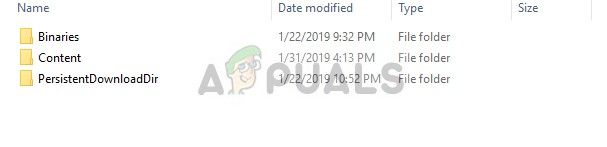 Переход к папке
Переход к папке
- Как только вы окажетесь в папке Fortnite, перейдите к «FortniteGame >> Двоичные файлы >> Win64 (или Win32 в зависимости от вашей ОС) >> EasyAntiCheat«. Внутри вы должны увидетьФайл EasyAntiCheat_Setup.exe«.
- Щелкните правой кнопкой мыши на «EasyAntiCheat_setup.exe»В папке и выберите«Запустить от имени администратора»Из контекстного меню, которое появится.
- подтвердить любой UAC сообщает, что файл хочет внести изменения в ваш компьютер, и подождите, пока откроется его окно.
- Внутри окна выберите «Fortnite»Из списка доступных игр и выберите«Услуги по ремонту«
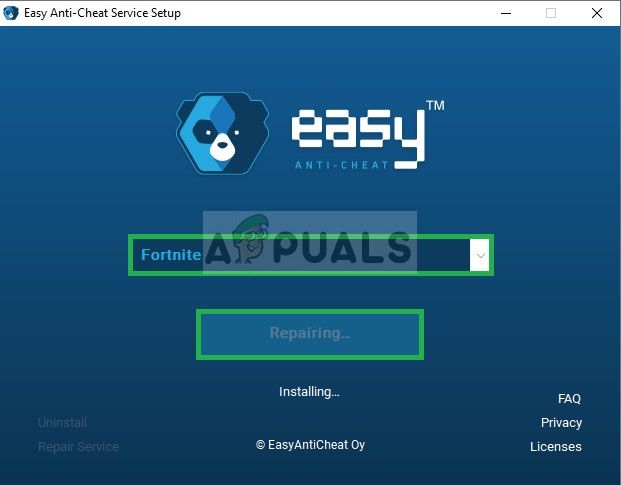 EasyAntiCheat Repaid Service
EasyAntiCheat Repaid Service
- «Успешно установлено»Сообщение должно появиться вскоре после этого.
 Установлено успешно сообщение появляется
Установлено успешно сообщение появляется - Пробовать запуск свою игру и проверьте, если ошибка не исчезла.
Решение 4. Проверка файлов игры
На этом этапе мы проверим файлы игры с помощью The Epic Games Launcher, и если определенный файл отсутствует или переименован, он будет автоматически загружен и добавлен в установочный каталог вашей игры. Для того, чтобы сделать это
- Открой Epic Game Launcher
- Нажмите на библиотеку и нажмите на значок шестеренки с помощью кнопки запуска Fortnite.
 Нажав на значок шестеренки кнопкой запуска
Нажав на значок шестеренки кнопкой запуска
- Теперь нажмите на проверить и подождите, пока лаунчер проверит все файлы игры.
 Нажав на кнопку «Подтвердить» в настройках игры
Нажав на кнопку «Подтвердить» в настройках игры
Этот процесс очистит любую проблему, связанную с отсутствующим игровым файлом. Если эта проблема не решит вашу проблему, то последнее, что вы можете попробовать, это переустановить игру и средство запуска Epic games.

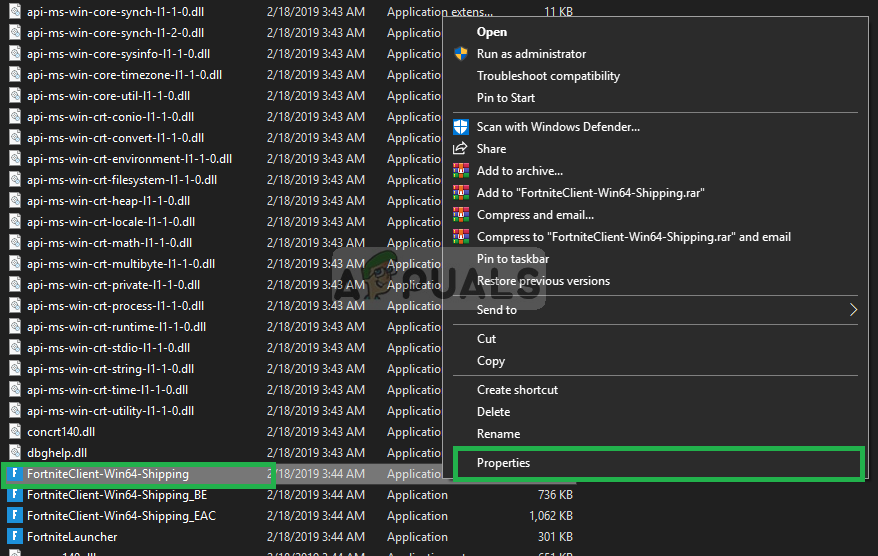 Щелкните правой кнопкой мыши значок игры, а затем нажмите на свойства
Щелкните правой кнопкой мыши значок игры, а затем нажмите на свойства
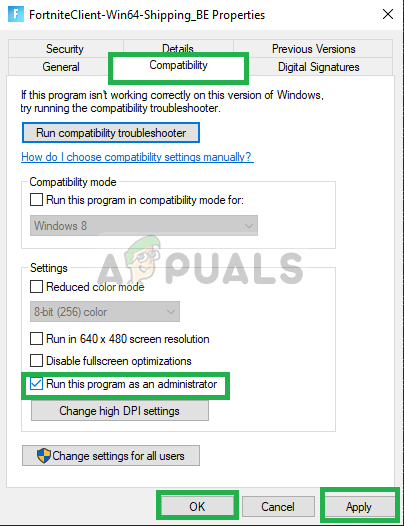 Выбор совместимости и предоставление административных прав игры
Выбор совместимости и предоставление административных прав игры
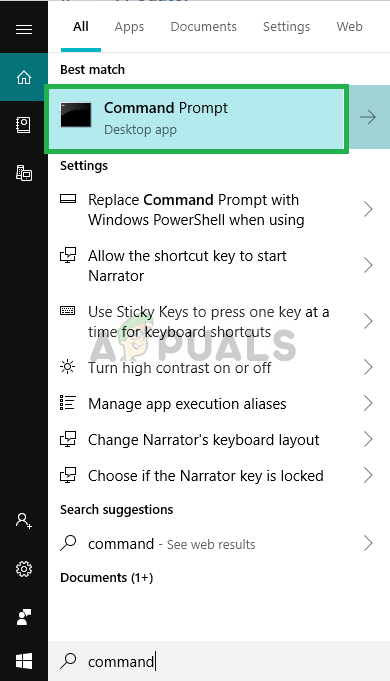 Командная строка Windows 10
Командная строка Windows 10
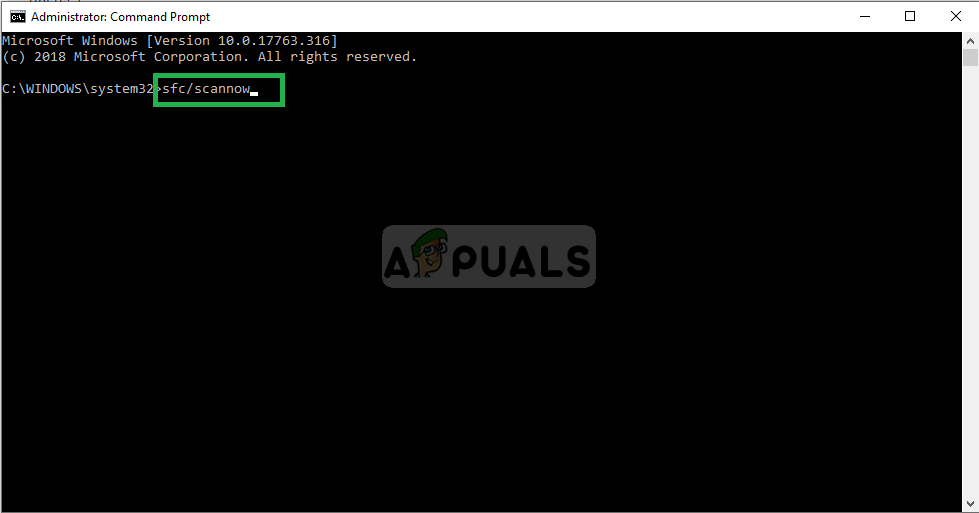 Ввод sfc / scannow в командной строке
Ввод sfc / scannow в командной строке
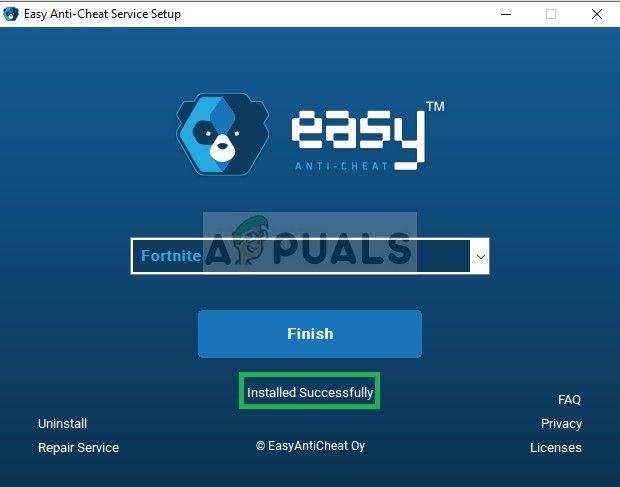 Установлено успешно сообщение появляется
Установлено успешно сообщение появляется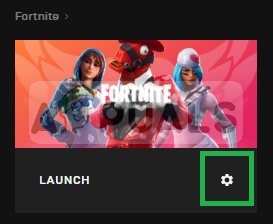 Нажав на значок шестеренки кнопкой запуска
Нажав на значок шестеренки кнопкой запуска
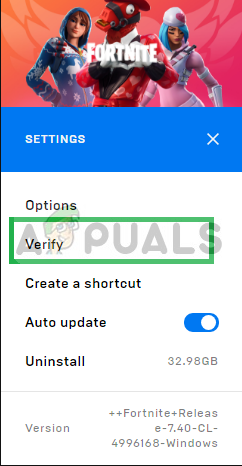 Нажав на кнопку «Подтвердить» в настройках игры
Нажав на кнопку «Подтвердить» в настройках игры